当前位置:首页 > 帮助中心 > 炫龙电脑怎么重装系统?pe启动盘制作重装教程【图解】
炫龙电脑怎么重装系统?pe启动盘制作重装教程【图解】
炫龙电脑怎么重装系统?炫龙电脑作为神舟电脑旗下的游戏本品牌,一直都以搭载AMD处理器和高性价比为特点,也受到很多用户的喜爱。不过,再好用的电脑也有可能会出现问题,甚至需要重装系统才可以解决。如果你也遇到了同样的情况,可以参考这篇pe启动盘制作重装教程图解。
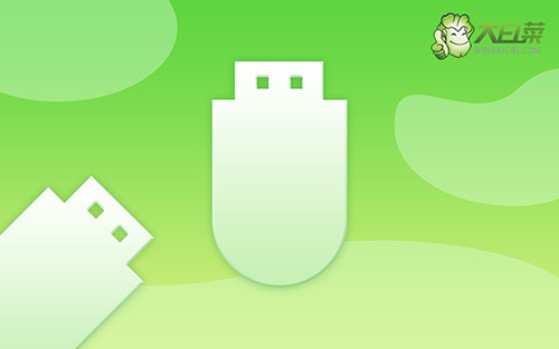
一、重装系统工具
计算机品牌:炫龙
镜像版本: Windows 10专业版
工具软件:大白菜u盘启动盘制作工具(点击红字下载)
二、重装系统准备
1、不管是下载U盘启动盘软件,还是制作u盘启动盘,都要关闭杀毒软件再操作,避免被误认为是有害病毒。
2、通常情况下,U盘重装系统后,相应电脑的驱动都会被完整安装。但若你有顾虑,也可以预先准备好驱动软件并存放在U盘中,以备不时之需。
3、除了驱动程序外,你还可以将所需的操作系统保存在U盘启动盘中,这样后续操作会更加便捷。如果不清楚从何处获取镜像文件,可以访问“MSDN我告诉你”网站。
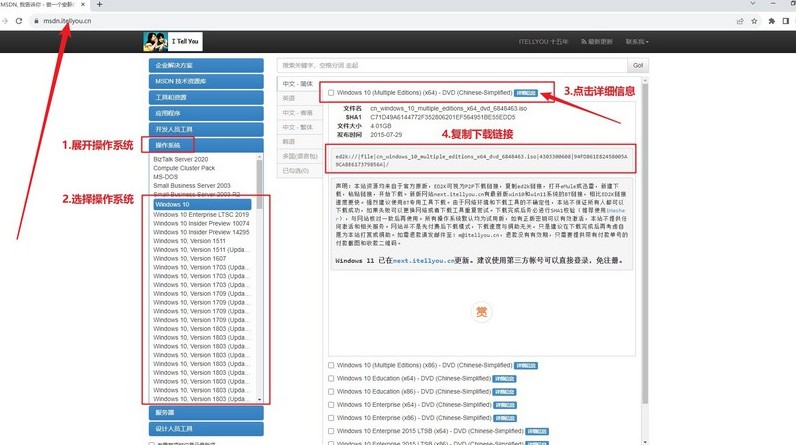
三、重装系统步骤
一、准备大白菜U盘
1、访问大白菜官网,认准winbaicai,下载合适的U盘启动盘制作工具压缩包,并解压打开备用。
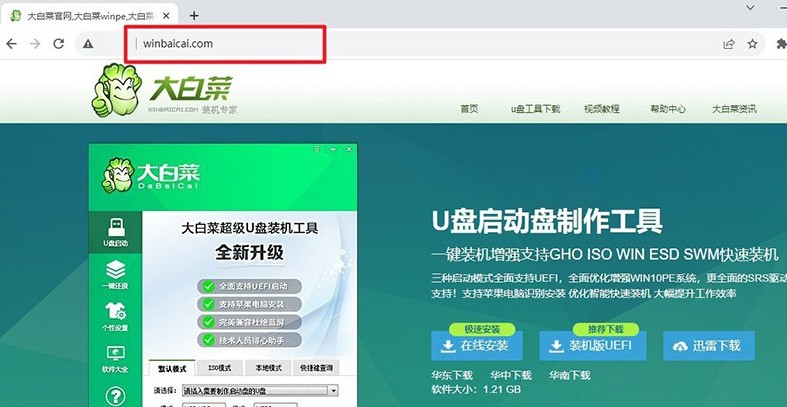
2、将一个容量为8GB的U盘连接至电脑,如图默认设置,点击“一键制作成USB启动盘”即可进行制作。
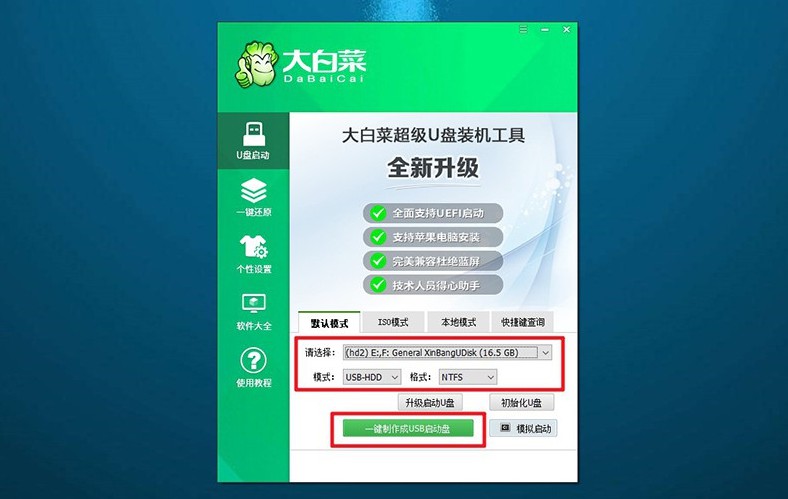
3、制作完成后,你可以选择将系统镜像保存在U盘启动盘中以备使用。
二、启动大白菜U盘
1、后续设置启动需要快捷键,先查询电脑对应的u盘启动快捷键,记下来后续使用。

2、重启电脑,在开机画面出现之前,快速按下U盘启动的快捷键,进入启动界面,选择U盘对应的选项并按回车。
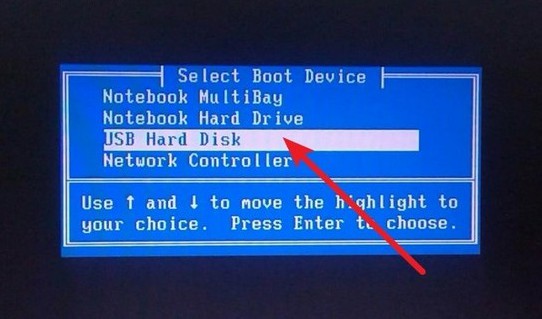
3、进入大白菜主菜单后,选择【1】选项并按回车,即可进入U盘WinPE桌面。
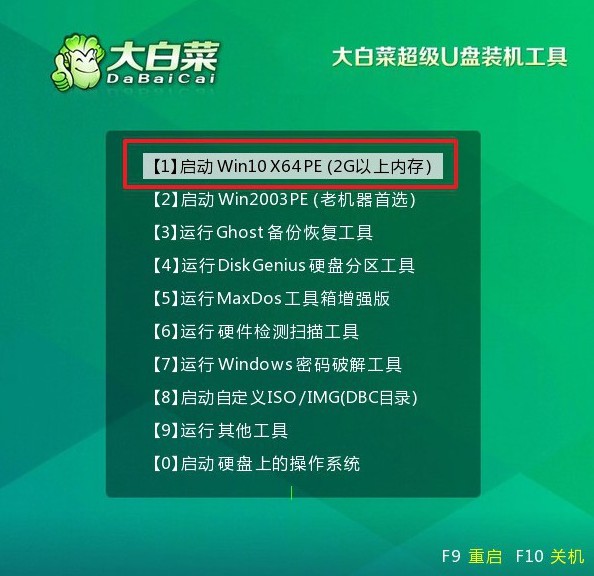
三、大白菜U盘安装电脑系统
1、在U盘WinPE桌面中,启动一键装机软件,选择之前存储在U盘中的系统镜像,在C盘上进行安装,然后点击“执行”。
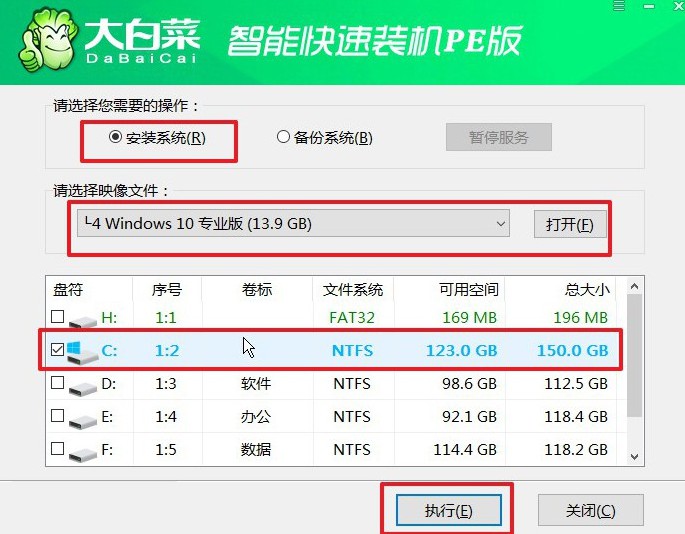
2、弹出还原设置窗口后,选择默认选项,点击“是”。
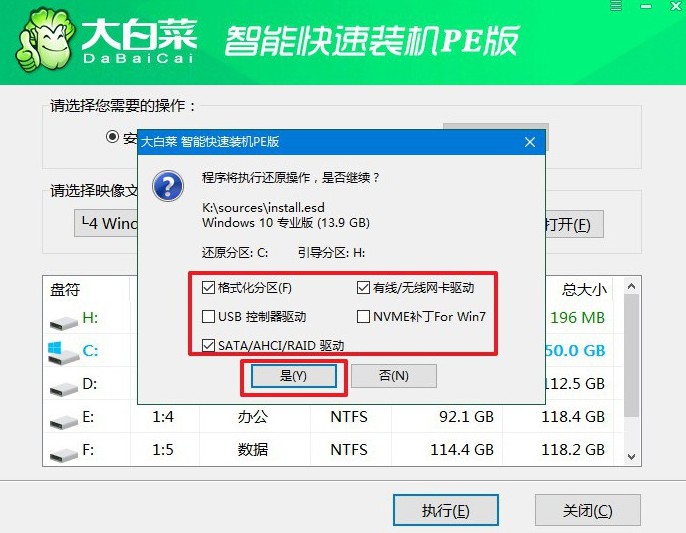
3、弹出显示重装系统进程界面后,注意勾选界面中的“完成后重启”选项。
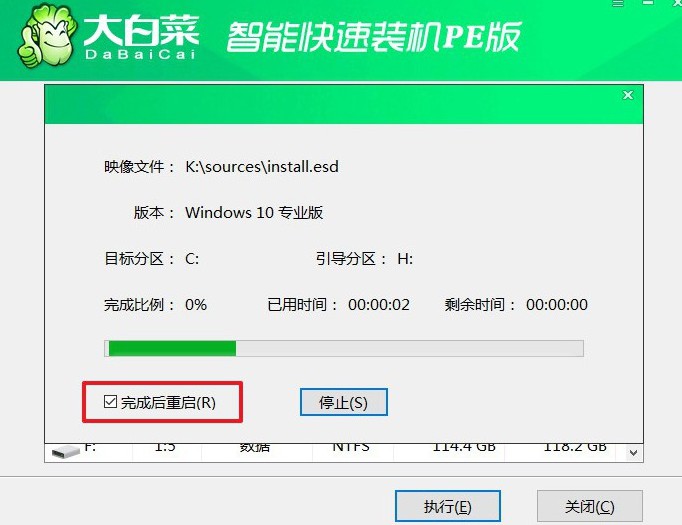
4、最后,大白菜装机软件将自动安装Windows系统,无需额外操作。

四、重装系统问题
电脑刷机重装系统多少钱一次?
自行操作:如果您具备一定的电脑知识和技能,自己动手重装系统通常是免费的,只需要投入时间和精力。互联网上有大量的教程和指南可以帮助您完成这个过程。
朋友帮忙:如果您有懂电脑的朋友,可以请他们帮忙重装系统,这样可能既节省了时间也节省了费用,但可能需要以其他方式回报他们的帮助。
电脑店服务:如果选择到电脑店进行系统重装,费用一般在50到200元之间,这取决于店家的收费标准和服务内容。有些店家可能会根据操作系统的不同(如Windows或其他系统)以及是否需要安装额外的应用软件来调整价格。
上门服务:如果选择专业的上门服务,除了系统重装的基本费用外,还可能需要支付额外的上门服务费,通常在50元左右。
购买系统盘:如果您选择购买系统安装盘来进行重装系统,一般需要支付10元左右的费用。
远程服务:现在也有一些服务商提供远程重装系统的服务,费用可能会根据服务的复杂程度和所需的额外服务而有所不同。
上面的操作,就是本次pe启动盘制作重装教程图解了,你学会了吗?除了神舟笔记本之外,其他的笔记本也一样可以使用u盘启动盘来操作,就是要注意提前查询好对应的启动快捷键。这样子,才可以快速设置电脑启动重装系统。

